Hur man använder felsäkert läge på en Android-enhet (09.15.25)
Har du plötsligt problem med din Android-enhet? Problem som överhettning, ovanligt batteriladdning, automatisk omstart och ofta kraschar men du är osäker på vad som orsakar dem? Det finns ett antal möjligheter, men du måste först utesluta problematiska appar. Du kan göra det med hjälp av säkert läge på Android.
Vad betyder säkert läge?Om du vill ha en nördig förklaring är säkert läge det diagnosläge som alla operativsystem (OS) har kan det vara på en dator eller mobil enhet. Den är utformad för att hjälpa till att lösa de flesta problem inom ett operativsystem genom att ge begränsad åtkomst till systemfunktioner och funktioner. I allmänhet tillåter det en användare att endast komma åt de mest grundläggande och standardprogrammen, så att processer från tredjepartsapplikationer inte stör enhetens primära funktioner.
Hur kan felsäkert läge hjälpa dig att lösa Android-problem?Här är saken: att starta i säkert läge betyder inte nödvändigtvis att din Android-enhets problem kommer att åtgärdas automatiskt. Enkelt uttryckt, det ger dig ett sätt att avgöra om det är en app från tredje part som orsakar problemen. När du går in i säkert läge inaktiveras appar från tredje part. Om du inte upplever problemen i säkert läge är det ett bra antagande att en app från tredje part orsakade problemen.
Hur man går in i säkert läge på AndroidAktiverar säkert läge på din Android enheten är ganska enkel. Följ bara stegen nedan.
För enheter med Android-operativsystemOm du har en Nexus- eller Google Pixel-enhet (Pixel, Pixel XL, Pixel 2 eller Pixel 2 XL), följ dessa steg för att gå in i säkert läge :
- Håll ned strömbrytaren. Stäng av och startalternativen ska nu visas på skärmen.
- Tryck och håll ned "Stäng av". Prompten "Starta om till säkert läge" ska nu visas.
- Tryck på OK.
- Vänta tills enheten startas om. När den slås på igen ser du “Säkert läge” i skärmens nedre vänstra hörn.
** Den här metoden fungerar också för LG- och Sony-enheter.
För Samsung , HTC och Motorola-enheterOm du har en Samsung Galaxy-enhet eller någon av modellerna från HTC och Motorola, följ dessa steg för att aktivera säkert läge:
- Håll ned strömbrytaren .
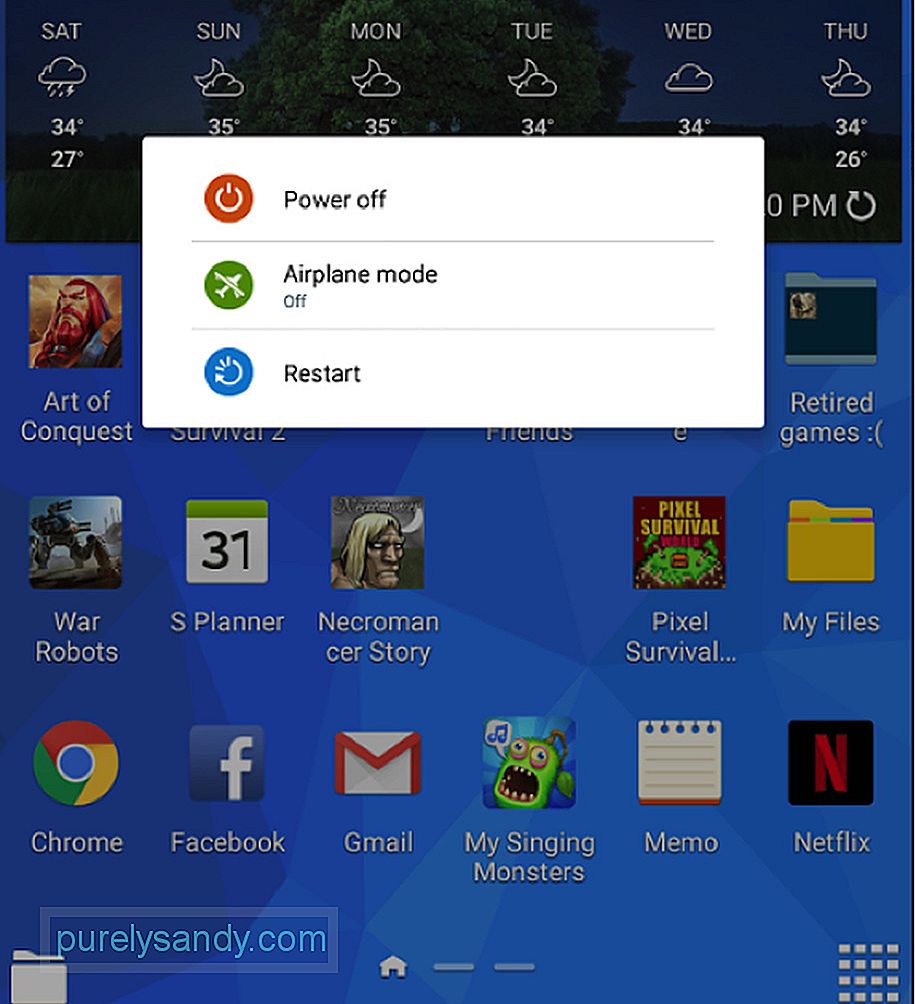
- Tryck på "Stäng av" för att stänga av enheten. Vänta tills enheten stängs av helt.
- Håll strömbrytaren intryckt tills du ser tillverkarens logotyp.
- Släpp snabbt strömbrytaren och håll ned volymen nedåtknappen.
- Håll ned volymen tills enheten startar upp.
- När du ser “Säkert läge” längst ned till vänster på skärmen släpper du ned volym ned-knappen.
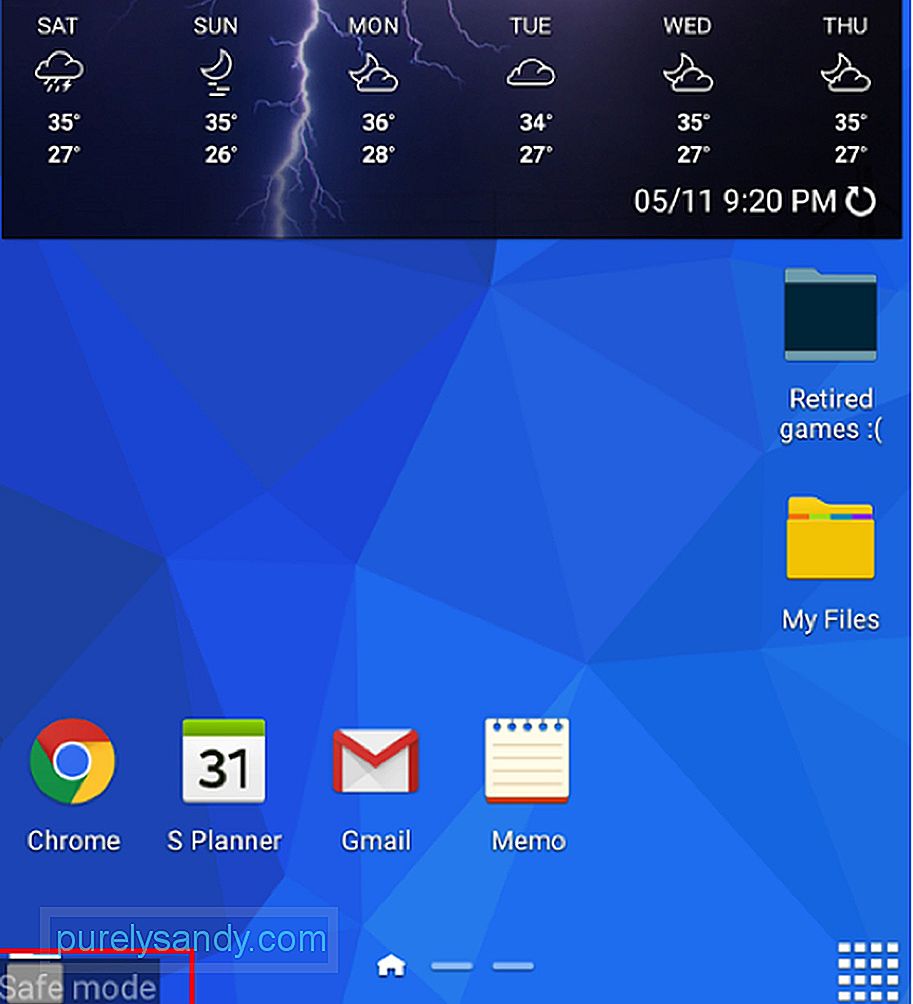
Du kommer att märka att alla andra appar och spel nu är tillfälligt borta.
Nu, vad är nästa?När du har startat din enhet i säkert läge är det dags att observera. Upplever du fortfarande problemen? Om inte, bör du uppdatera ditt minne och notera den / de appar du nyligen installerat, eftersom det är möjligt att de är orsaken till problemen. Det kan vara ett fall av OS-kompatibilitet eller en trasig nedladdning och installation.
I säkert läge kan du redan avinstallera de appar som du misstänker orsakar förödelse på din enhet.
Hur man stänger av Säkert lägeNär du har avinstallerat de misstänkta apparna är det dags att testa om din enhet är normal. För att göra det måste du stänga av säkert läge och starta om enheten i normalt läge. Följ dessa enkla steg:
- Håll strömbrytaren intryckt.
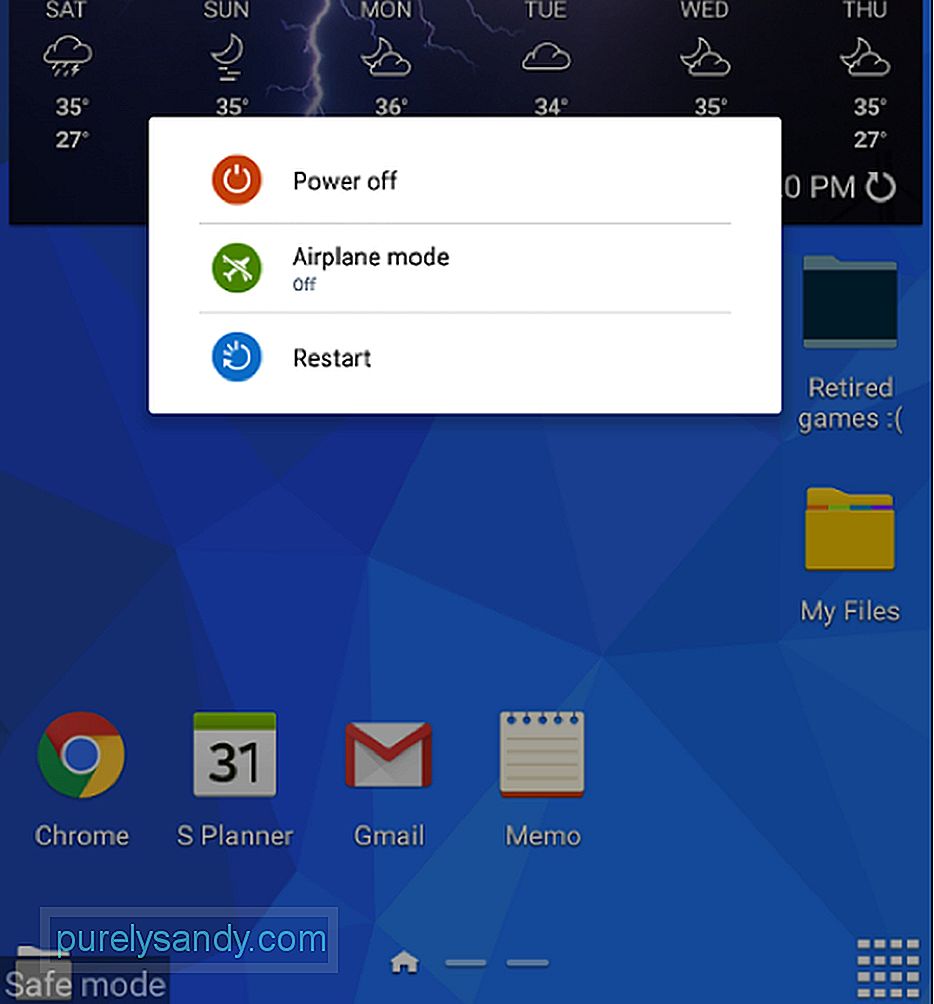
- Tryck på Starta om och bekräfta åtgärd genom att trycka på Starta om igen.
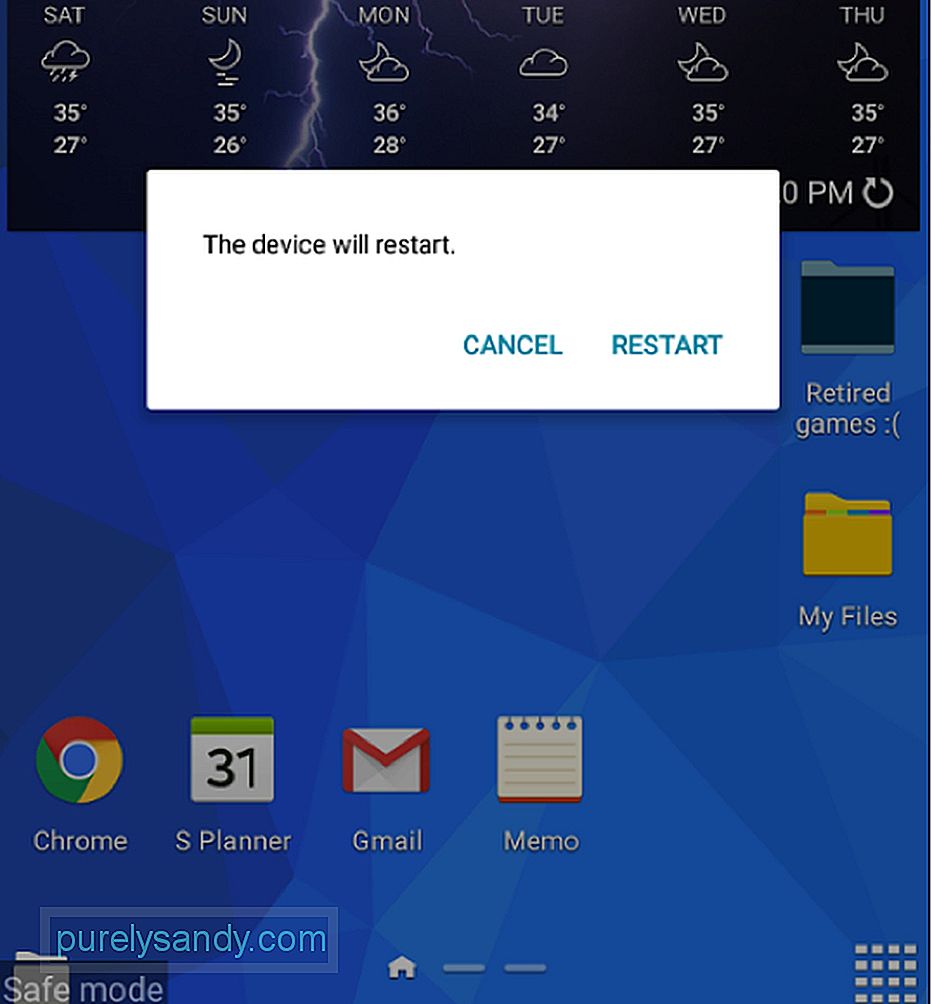
- Vänta tills din enhet startar som vanligt.
Det är det! Observera nu om din enhet uppvisar samma problem. Om det gör det kan du behöva överväga att återställa den till fabriksinställningarna, men se till att du säkerhetskopierar enheten.
Om din enhet blir bra, grattis! Förresten föreslår vi också att du installerar Android-rengöringsverktyget för att bli av med skräp- och cachefiler som apparna du har avinstallerat kan ha kvar. Denna Android-rengörare kan också hjälpa till att öka enhetens RAM så att den inte fördröjs igen.
YouTube-video: Hur man använder felsäkert läge på en Android-enhet
09, 2025

